Webhook 部署端點會提示 Looker 執行個體從 Git 分支版本、修訂版本 SHA 或標記名稱部署變更,然後將變更推送至專案的正式版。(如需 Looker 部署 Webhook 格式,請參閱「透過 Webhook 部署」一節)。在大多數專案中,Looker 會處理 Git 整合並將更新部署至正式環境,因此您不需要設定部署 Webhook。
不過,如果符合下列任一情況,您必須使用部署 Webhook,將變更推送至正式環境:
- 您在 Looker IDE 以外將更新推送至遠端正式版分支,這在有暫存環境的開發工作流程中很常見。
- 您想使用 Webhook 以進階部署模式進行部署,以便指定用於 Looker 專案正式版的分支、提交 SHA 或標記名稱。
- 您已使用 Git 提取要求設定 Looker 專案,這表示您必須在合併提取要求後觸發部署 Webhook,才能將這些變更推送至 Looker 正式環境。如果您將 Webhook 新增至 Git 供應商的介面,大部分的 Git 代管服務都會自動執行這項操作。
如果您是 Looker 管理員,可以設定部署 Webhook 必須提供密碼,只有授權方才能觸發。非管理員的 Looker 開發人員可以查看「專案設定」頁面,但無法變更其中的選項。
新增部署密鑰
Looker 支援下列 Git 供應商的網頁密鑰:GitHub、Bitbucket Server 和 GitLab。
如要為專案設定 Webhook 部署密鑰,請按照下列步驟操作:

- 在開發模式中開啟專案,然後選取 IDE 導覽列中的設定圖示,開啟專案設定面板。
- 在專案設定面板中選取「設定」。
- 捲動至「Webhook Deploy Secret」部分,然後按一下「Set Webhook Secret」。Looker 會自動產生密碼權杖。你可以使用系統自動產生的密鑰,也可以自行輸入密鑰權杖。
- 無論是使用系統自動產生的密鑰,還是自行建立密鑰,請複製 Webhook 部署密鑰並貼到文字檔中,以便在為存放區的 Webhook 新增密鑰時使用。請務必複製這組代碼。離開或重新整理「專案設定」頁面後,您將無法存取 Webhook 部署密鑰,必須變更或移除 Webhook 部署密鑰,才能重新存取專案。
- 按一下「儲存專案設定」。
專案的部署 Webhook 現在需要這個密鑰。如果專案使用 Looker 暫存執行個體,您必須在 HTTP 標頭中加入 Webhook 部署密鑰,才能部署至正式環境。如果是整合 Git 提取要求的專案,您需要前往 Git 供應商的介面,將密鑰新增至存放區的 Webhook。
設定 Git 存放區 Webhook 的密鑰
如果專案已整合 Git 提取要求,且您已在 LookML 專案中新增部署 Webhook 密鑰,則必須前往 Git 供應商的介面,將密鑰新增至存放區的 Webhook。以 GitHub 為例,方法如下:
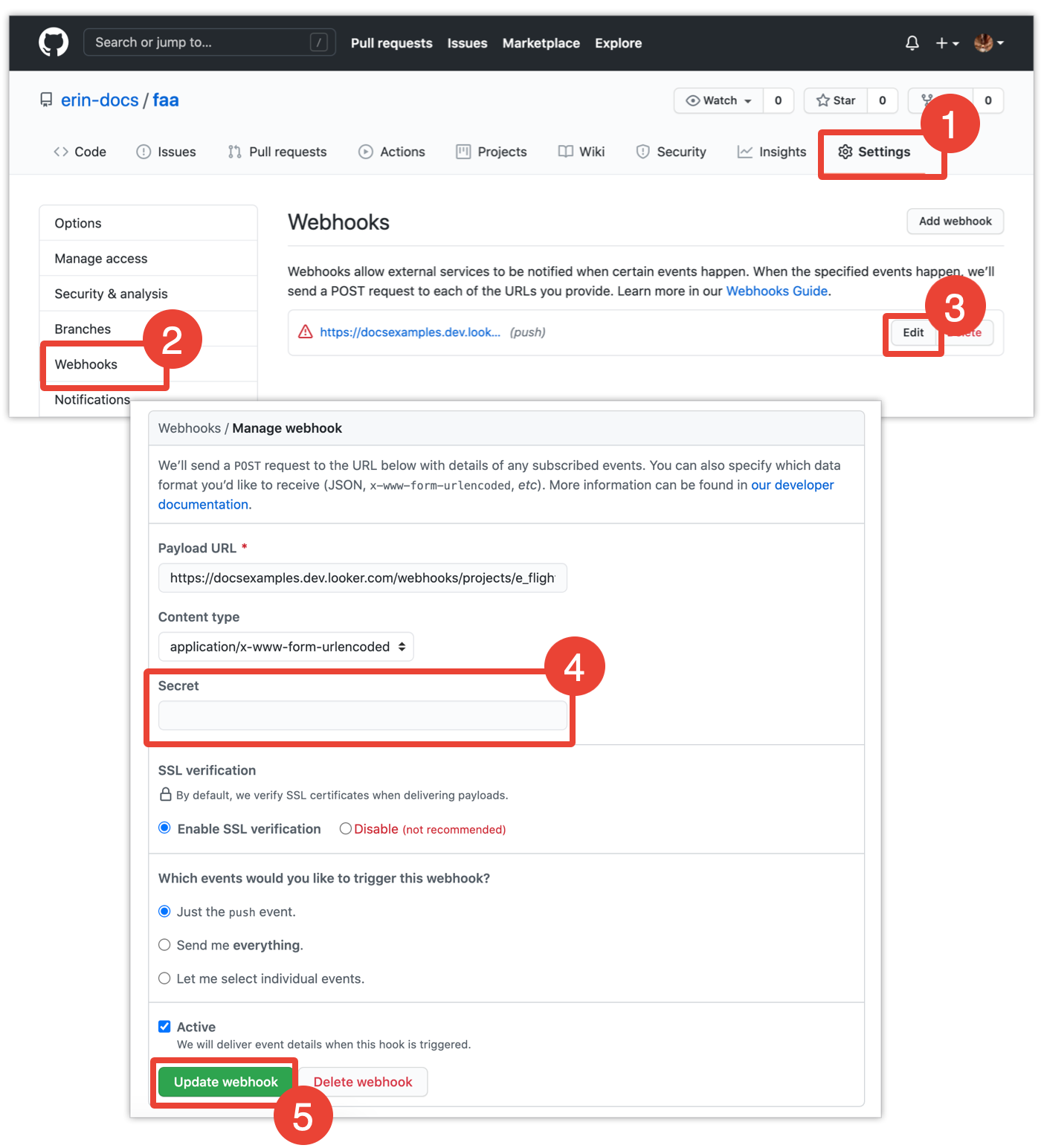
前往 Git 供應商網站的專案存放區設定。
提示:如果您已為專案設定 Git 整合,可以使用 Looker 專案 Git 選單中的「在 Git 上查看專案」選項。
在存放區設定中,按一下「Webhook」。
找出 LookML 專案的 Webhook,然後按一下「編輯」按鈕。
在「Secret」欄位中,貼上您從 Looker 的「Webhook Deploy Secret」部分複製的 Webhook 部署密鑰。
按一下「更新 Webhook」。
現在必須提供 Webhook Secret,才能將變更部署至專案的正式版。如有需要,您可以變更密鑰或從專案中移除密鑰。
變更部署密鑰
將 Webhook 部署密碼新增至專案後,Looker 管理員可以按照下列步驟變更密碼:
- 在專案中,選取導覽列中的「設定」圖示。
- 捲動至「Webhook Deploy Secret」(Webhook 部署密鑰) 部分,然後按一下「Reset Secret」(重設密鑰)。Looker 會自動產生新的密碼權杖。您可以使用系統自動產生的密鑰,也可以自行輸入新的密鑰權杖。
- 無論是使用系統自動產生的密鑰,還是自行建立密鑰,請複製 Webhook 部署密鑰並貼到文字檔中,以便在為存放區的 Webhook 新增密鑰時使用。請務必在此時從剪貼簿複製該網址。離開或重新整理「專案設定」頁面後,您將無法存取 Webhook 部署密鑰,必須返回該頁面變更或完全移除密鑰。
- 按一下「儲存專案設定」。
如果專案已設定 Git 提取要求整合,您也需要前往 Git 供應商的介面,更新存放區的 Webhook 密鑰。
移除部署密鑰
將 Webhook 部署密鑰新增至專案後,Looker 管理員可以按照下列步驟移除密鑰:
- 在專案中,選取導覽列中的「設定」圖示。
- 捲動至「Webhook Deploy Secret」部分,然後按一下「Remove Secret」。此時,您可以按一下「不要移除」取消作業,並保留部署密鑰。
- 如要從專案中永久移除 Webhook 部署密鑰,請按一下「Save Project Configuration」(儲存專案設定)。
專案不再需要部署 Webhook 的密鑰。如果專案已設定 Git 提取要求整合,您現在可以前往 Git 供應商的介面,從存放區中移除 Webhook 密鑰。Looker 本身不會再檢查 Git 供應商端的密鑰,因此即使 Git 存放區 Webhook 仍設定密鑰,也不會造成任何影響。如要從 Git 存放區移除密鑰,請參閱「為 Git 存放區的 Webhook 設定密鑰」,瞭解如何在 Git 供應商的介面中編輯密鑰。

